默认情况下,使用此主题的站点具有默认字体、颜色和总体外观。但是,默认方案不可能满足所有人的要求,但是不要担心,你可以轻松地覆盖主题默认值,例如调色板颜色、字体、语法高亮。
Favicons
HBS 会根据 assets/favicon.png 自动生成不同尺寸的图标文件。
背景图片
1# 在亮色和暗色模式下都使用相同的图片
2backgroundImage = ['/images/bg.png']
3
4# 在亮色和暗色模式下使用对应的图片
5backgroundImage = ['/images/bg-light.png', '/images/bg-dark.png']
调色板
HBS 提供了大量的配色:blue、blue-gray、brown、cyan、green、indigo、orange、pink、purple、red、teal、yellow。
可用的配色
设置面板的调色板选择器是基于 palettes 参数的。
1palettes = ["blue", "blue-gray", "indigo"]
你也可以将 palettes 设置为空数组 [] 以禁用调色板。
默认配色
1palette = "indigo"
修改默认配色后,需要清理浏览器缓存。
修改配色
1$palette-blue: darkblue;
在 assets/main/scss/_variables.scss 修改 SCSS 变量后,blue 调色板的颜色将会变成 darkblue。
更多 SCSS 变量请参阅 SCSS 变量。
字体
Font Family
我们不指定任何字体,所以大部分浏览器将会使用 system-ui 。
你也可以轻易地使用其他 web 字体,比如 Google Fonts。我们以 Roboto 字体为例。
首先,我们导入字体,然后在 assets/main/scss/_custom.scss 覆盖 body-font-family 变量:
1@import 'https://fonts.googleapis.com/css2?family=Roboto&display=swap';
2:root {
3 --#{$prefix}body-font-family: 'Roboto', sans-serif;
4}
语法高亮
本主题要求以下参数设置为特定值。
lineNos:truelineNumbersInTable:falsenoClasses:false
另外可参阅 Configure Highlight。
样式
1$ hugo gen chromastyles --style=solarized-dark > assets/main/scss/_highlight.scss
另外可参阅所有支持的样式。
图标
HBS 使用自定义的 FontAwesome v5 图标集,其只包含主题使用到的图标,以减少图标文件的大小。
新增图标
考虑到用户自定义图标的需求,HBS 提供了一个自定义图标的功能,只需要在站点根目录创建 assets/icons/custom.js 文件,并导入需要的图标即可。
1// import { faClock } from '@fortawesome/free-solid-svg-icons';
2// import { faAddressBook } from '@fortawesome/free-regular-svg-icons';
3// import { faAmazon, faGoogle } from '@fortawesome/free-brands-svg-icons';
4
5const icons = [
6 // faClock,
7 // faAddressBook,
8 // faAmazon, faGoogle,
9];
10export default icons;
要使其生效,你需要取消注释,也就是删除前置的
//注释符。
按字面意思,@fortawesome/free-solid-svg-icons、@fortawesome/free-regular-svg-icons 和 @fortawesome/free-brands-svg-icons 分别表示 Solid、Regular 和 Brand 图标。
JS 变量
JS 变量使用驼峰式命名,其对应的 class 名称则是小写的,且以中横线将多个单词分割开来。
| Class | JS 变量 |
|---|---|
fa-clock | faClock |
fa-address-book | faAddressBook |
fa-amazon | faAmazon |
fa-google | faGoogle |
使用方法
根据图标类型不同,其 class 前缀也不相同,对应关系如下:
| Kind | Class 前缀 |
|---|---|
| Solid | fas |
| Regular | far |
| Brand | fab |
以先前导入的图标为例:
| HTML |
|---|
<i class="fas fa-clock"></i> |
<i class="far fa-address-book"></i> |
<i class="fab fa-amazon"></i> |
<i class="fab fa-google"></i> |
如果图标未正常显示,请检查前缀是否正确。
图标颜色
You can either specify the color CSS utilities or the style attribute for setting the icon color.
| HTML |
|---|
<i class="fas fa-clock text-success"></i> |
<i class="fas fa-clock text-danger"></i> |
<i class="far fa-clock" style="color: blue"></i> |
<i class="far fa-clock" style="color: pink"></i> |
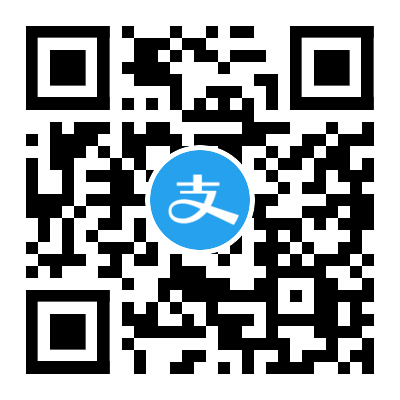

评论